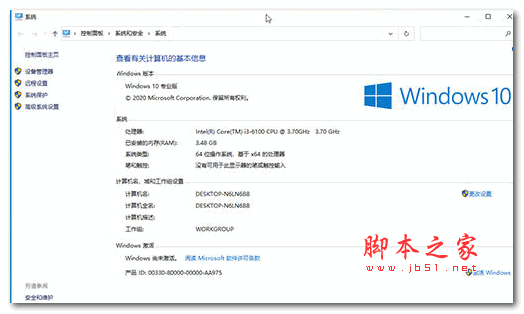
微软官方正式版Windows10 1803专业版 32位64位
- 大小:4.32GB
- 分类:其它系统
- 环境:Windows
- 更新:2020-06-30
热门排行
简介
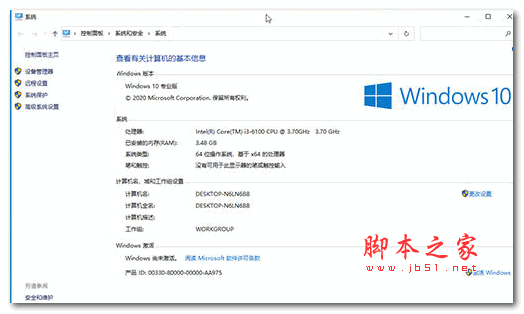
win10 1803版本是由微软推出的一款个人专业版的操作系统,为电脑硬件匹配最合适的驱动程序,完美发挥电脑硬件性能,让您获取非常不错的系统安装操作玩法体验。该系统采用独特的人性化设计方法,具有更安全更稳定及更强的兼容性特性,能够自动关闭无用服务项目,提升系统运行速度,集成办公娱乐常用软件包及驱动工具,方便用户使用,并包含绝大多数的SATA,SCSI,RAID控制器驱动,与独创全新的系统双恢复模式,解决了某些SATA光驱和有隐藏分区的电脑不能正常安装系统的问题,非常强大。
同时,为了给您带来更优质的使用操作,win10 1803版本带来了许多新特性,例如新增了笔迹和输入以及查找我的设备等相关设置,提升了Win10用户管理个人隐私数据的权限,简化了开始菜单中的App首字母搜索索引,还新增了蓝牙快速配对功能,只需点击通知中的“配对”按钮即可完成蓝牙配对,以及在Xbox游戏工具栏实现了Fluent Design System流畅设计,并支持黑/白透明模式等等,除了这些之外,最受欢迎的还要属时间轴(Timeline)、Edge浏览器的就近分享和网页媒体的自动静音功能,能够让您更好的进行操作体验!
ps:小编为小伙伴们提供的是win10 1803专业版下载,共有32位64位两个版本供大家选择,安装包中附上了Windows激活工具,感兴趣的小伙伴快来体验一番吧。
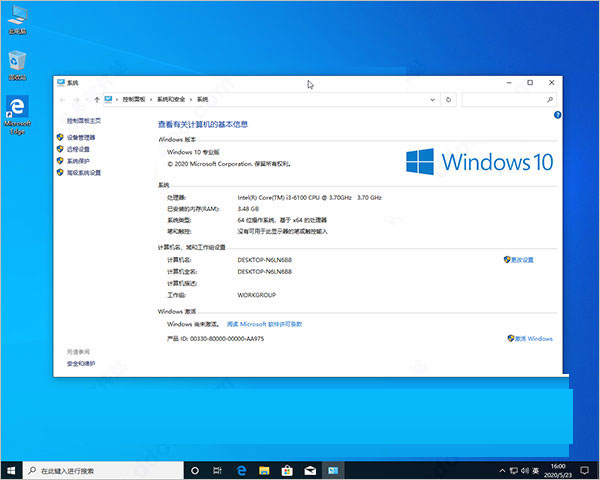
注意事项
1、示范版本为Win10 2004,不同版本可能有少许差异,请以实际为准
2、32位系统环境下要安装64位win10需通过其他介质来启动安装(如PE安装、U盘启动等)
3、升级过程务必保持通电状态,联网状态,否则可能失败,导致不可预知的故障
4、建议做好重要文件的备份(数据无价)
consumer_editions 版本包含:Home(家庭版); Education(教育版) ; Professional(专业版)
business_editions 版本包含:Education(教育版); Enterprise (企业版); Professional(专业版)
win10 1803专业版安装教程
首先在本站下载解压,得到win10 1803专业版镜像文件,一定要做好重要文件的备份(数据无价)
1、先把win10 1803专业版原版镜像文件解压到C盘之外的分区,比如D盘。打开setup.exe;
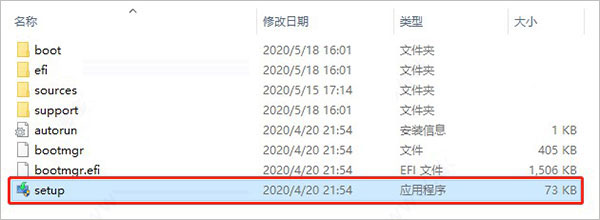
2、如没有解压工具也可以右键进行”装载“(只适用于Win10);
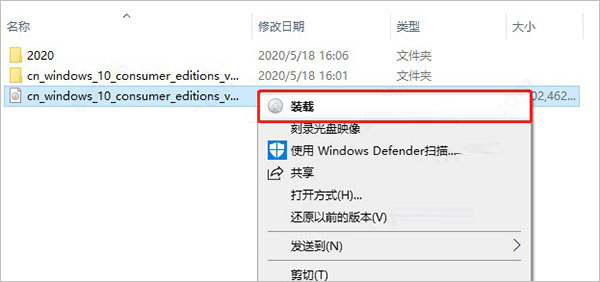
3、默认安装程序方式,进入下一步;
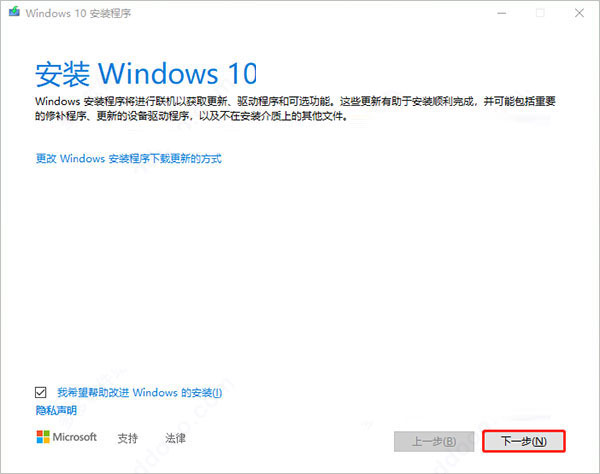
4、接受程序安装许可协议;
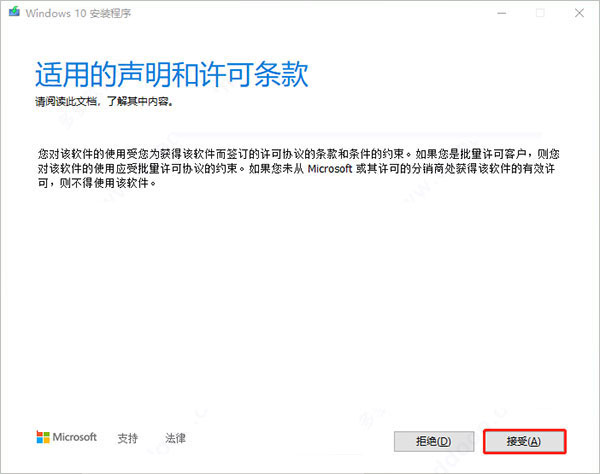
5、如不需保留C盘(系统盘)内容可直接开启安装;
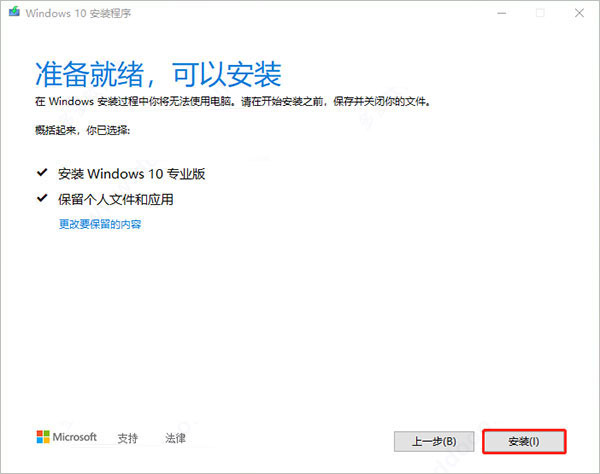
6、也可选择保留里面文件和应用(如果是提前备份好的话,就建议不保留),然后就可以开始安装了;
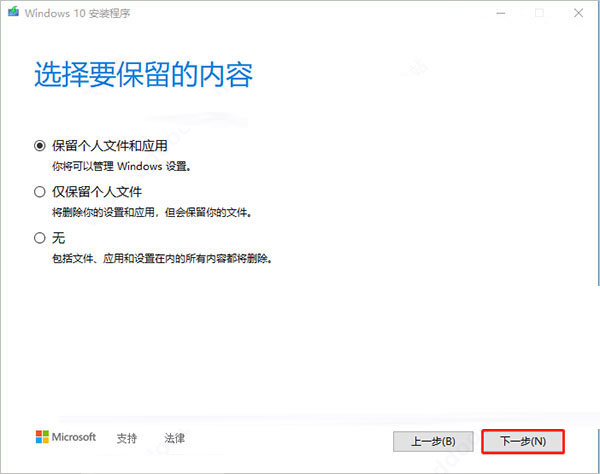
7、安装过程会进行多次重启,完成后自动进入系统设置;
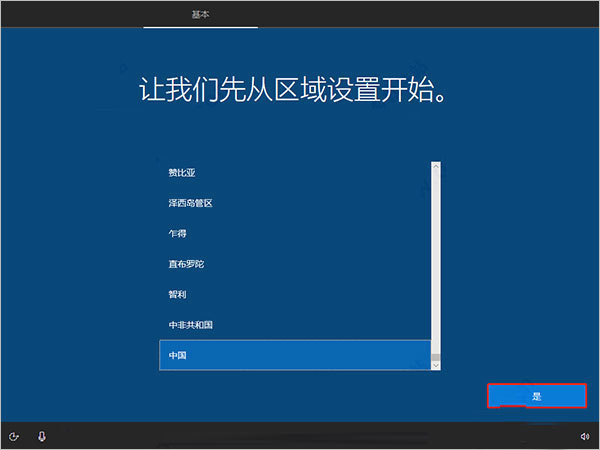
8、选择自己常用的输入法布局;
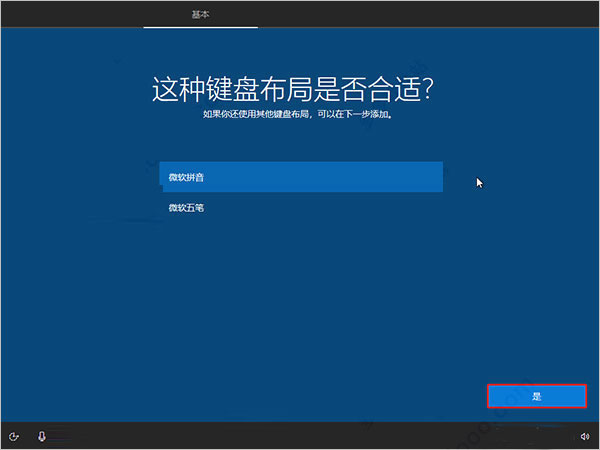
9、键盘布局可先跳过,如有需要可以后续进行设置;
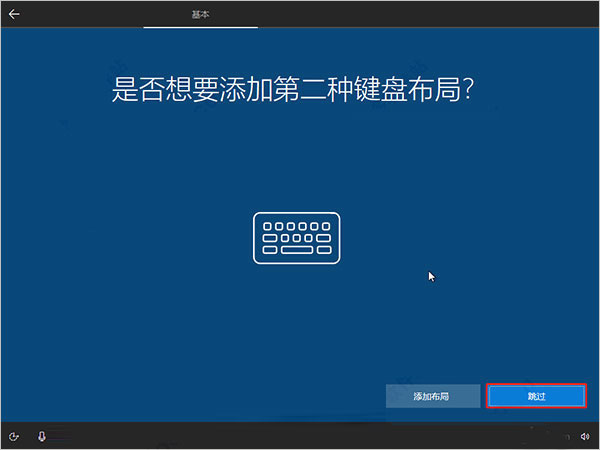
10、选择个人使用的设置即可;
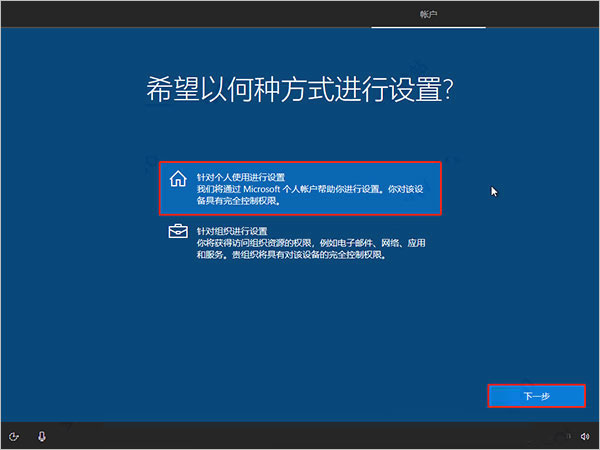
11、这步如果没有microsoft账号可先选择”脱机账户“有限体验,有账户的小伙伴可优先登录;
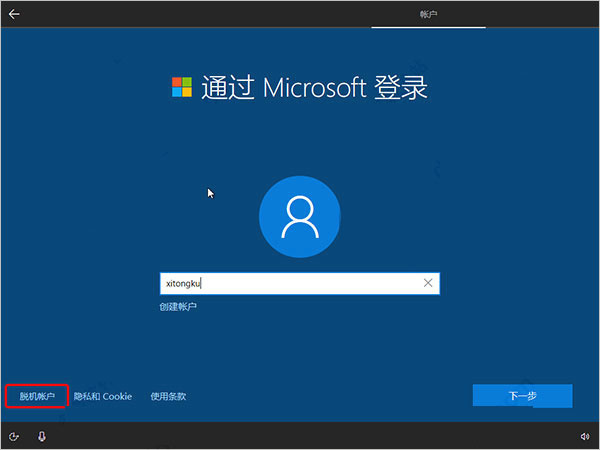
12、为你的电脑创建一个账户名;
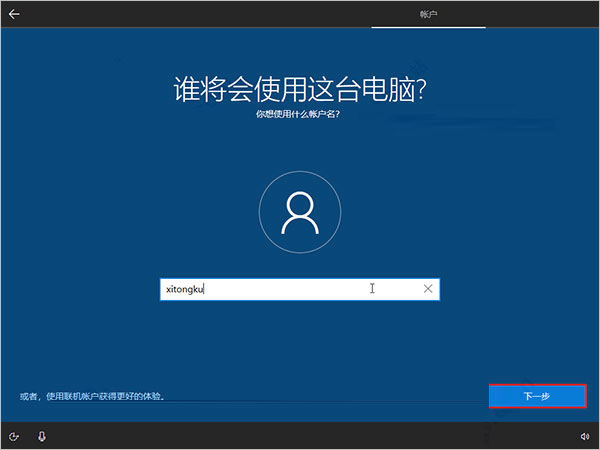
13、创建一个开机登录密码,如不需要可直接下一步跳过;
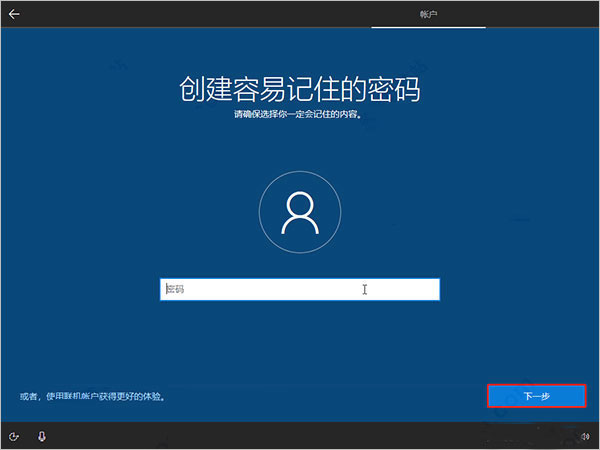
14、以下设置可根据自身需要来选择调整:
为一些设备选择隐私设置;
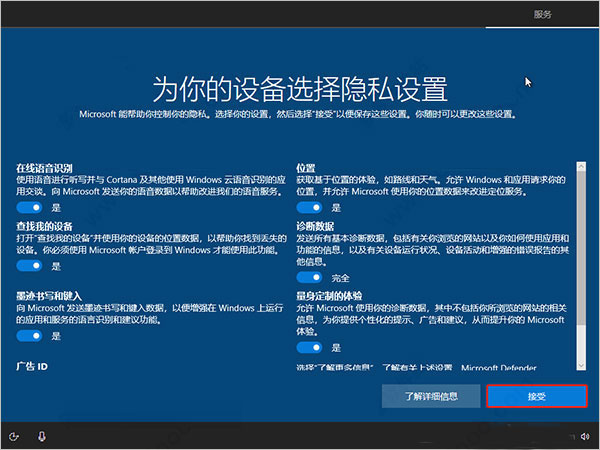
在具有活动历史记录的设备上执行更多操作等;
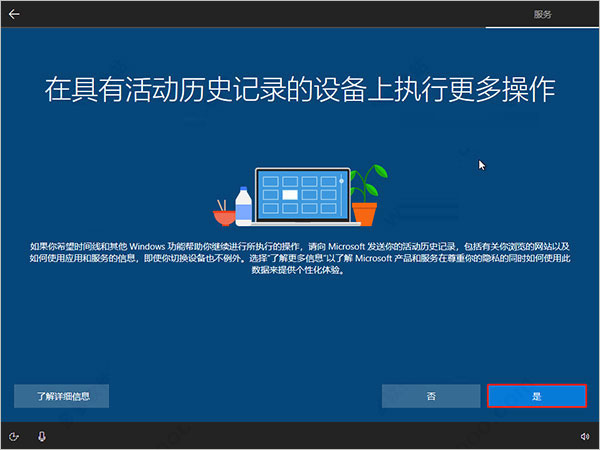
15、耐心等待系统设置完成,期间不需要任何操作;
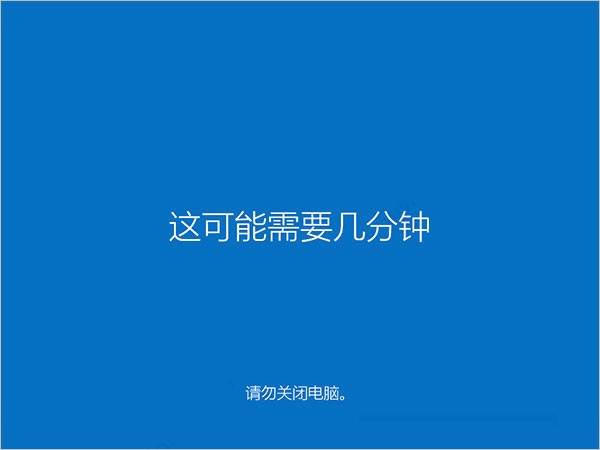
16、稍等片刻后便会进入win10界面。说明你已成功安装了win10系统;
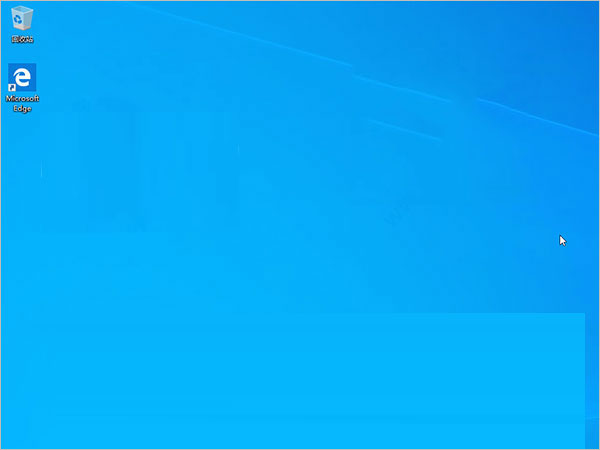
17、我们可以把常用图标调出来。在桌面右键>个性化>更改桌面图标, 勾选你所需要的图标;
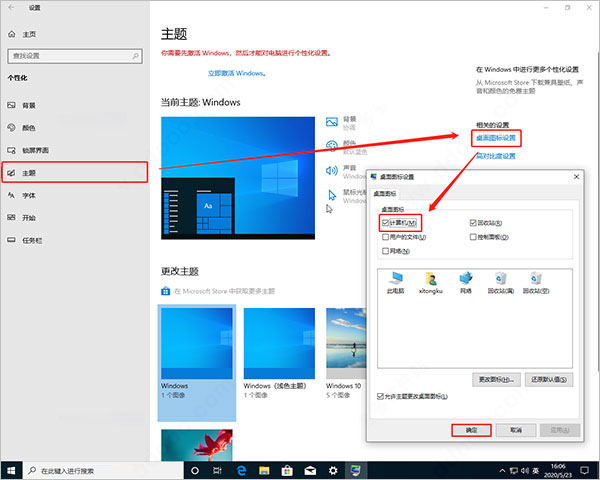
18、查看系统激活情况,右键我的电脑>属性查看(你可以使用密钥或第三方KMS激活)
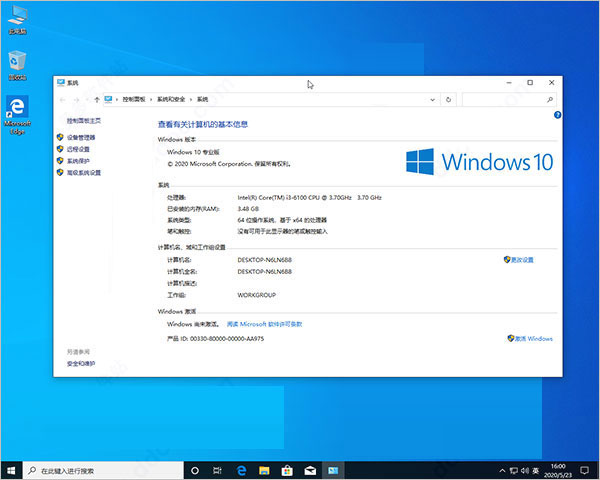
win10 1803新特性
1、时空回转,“时间轴/时间线(Timeline)”
终于盼到了大家期待已久的“Timeline 时间轴/时间线”功能,传统的“文件历史记录”功能与它相比,可要弱爆了。拖动时间线,文件的历史版本在你眼前一一滑过,有木有时空穿越之感?如图:
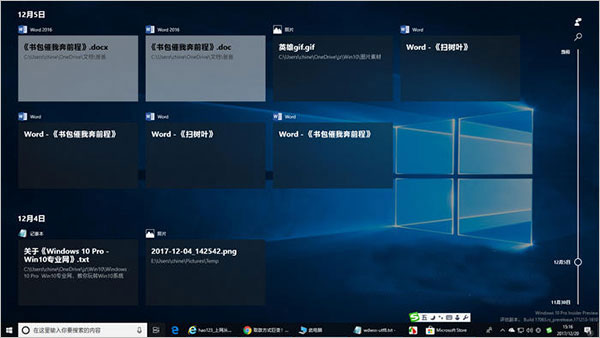
2、完善隐私设置
在全新安装Win10 1803首次开机的配置阶段,新增了笔迹和输入以及查找我的设备等相关设置,提升了Win10用户管理个人隐私数据的权限。
3、简化开始菜单中的App首字母搜索索引
开始菜单中的APP是分别按英文和拼音首字母分组排序的,比较琐碎零乱。现在好了, 新版的开始菜单中的APP中英文分组合并了。如图:
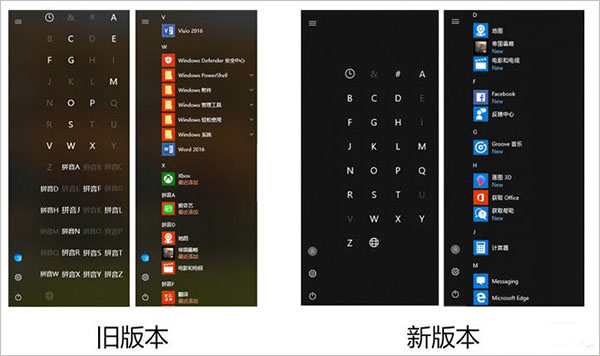
4、新增和完善“声音”设置
“设置 - 系统”里新增了“声音”设置页面,取代了传统控制面板的“声音”设置界面。如图:
5、改进微软雅黑字体,新增“字体”设置页面
新版微软雅黑字体视觉上要稍瘦一些,字符间距稍大一些,在字体缩小显示时要更整齐一些。如下图所示:
另外,微软还在设置中新增了“字体”设置页面(字体管理器)。如图:
6、新增蓝牙快速配对功能
新增蓝牙快速配对功能,如果你的Win10 PC侦测到附近有正在配对的蓝牙设备,会弹出通知。如图:
点击通知中的“配对”按钮即可完成蓝牙配对,就是这么畅快!当然该功能也需要蓝牙设置的支持,例如Surface Precision鼠标。
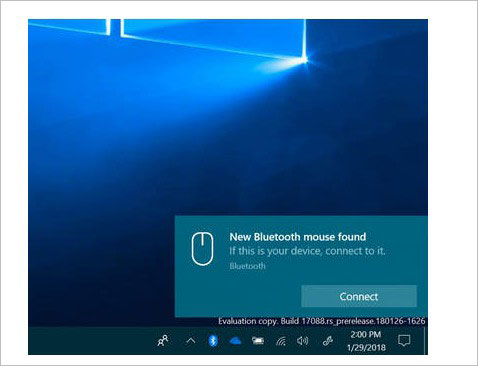
7、更新 Cortana 界面
Cortana界面也在Win10春季创意者更新中有所变化,资料页面和笔记本界面统一,笔记本中的 “组织者”界面可以管理所有和你有关的信息和提醒。
8、流畅设计风格的Game Bar游戏工具栏
Xbox游戏工具栏实现了Fluent Design System流畅设计,支持黑/白透明模式,Gamertag取代Xbox Live头像,新增Xbox Live、Mixer、录制文件夹、游戏工具栏设置等快捷按钮,广播设置也增多快捷开关。
9、原生支持HEIF图片格式
无需第三方软件,《照片》应用已能打开heic格式HEIF图片了,不过目前还只能查看而无法编辑。

系统特点
1、系统自带强大的SRS驱动工具,支持所有机型的驱动更新
2、智能检测电脑机型,自动打开需要开启的功能
3、系统全程离线制作完成,保证系统干净无毒
4、自动关闭不常用的系统服务
5、针对主流机型进行优化,增强电脑性能
6、支持硬盘4K对齐
7、强大的激活功能,完美永久激活已知机型
8、自动卸载安装包多余的驱动,保证系统的干净简洁
10、经过多位制作人员的检测,不含恶意插件,保证系统的安全性
11、进一步增强了流畅设计,控制面板等UI设计进一步整合。
硬件要求
1、 CPU双核或双核以上
2、内存2G以上
3、其他电脑硬件只要不是太老都可以













 chrome下载
chrome下载 知乎下载
知乎下载 Kimi下载
Kimi下载 微信下载
微信下载 天猫下载
天猫下载 百度地图下载
百度地图下载 携程下载
携程下载 QQ音乐下载
QQ音乐下载